Sådan downloader en Internet Browser
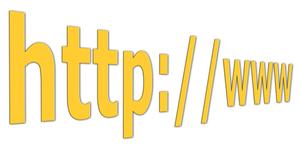
Under en internetforbindelse og evnen til at gå på nettet er afgørende for de fleste computer-brugere, og derfor Windows-operativsystemet indeholder en indbygget webbrowser - Internet Explorer. Men Internet Explorer er ikke den eneste webbrowser konkurrerer om din opmærksomhed. Tredjepartswebsteder browsere som Firefox, Opera og Chrome er til rådighed gratis og lover funktioner såsom muligheden for at installere hundredvis af tilføjelser, hurtigere side rendering hastighed eller en mere minimalistisk brugerflade. Hent en af disse browsere, hvis du gerne vil se, om du foretrækker det over Internet Explorer.
Instruktioner
1. Gå til den officielle Firefox hjemmeside. (Se Ressourcer.) Klik på linket "Windows" under "Download nu -. Gratis" Når du bliver bedt om en download-placering, skal du vælge skrivebordet.
• Dobbeltklik på filen mærket "Firefox Setup 3.6.7", når overførslen er færdig. Bemærk, at filnavnet kan variere afhængigt af den version hentet.
• Klik på "Næste" to gange, og klik derefter på "Install" knappen.
• Klik på "Afslut" knappen, når installationen er færdig. Webbrowseren åbnes automatisk.
• Vælg alternativknappen mærket "Internet Explorer", og klik derefter på "Næste" for at importere dine foretrukne websteder fra Internet Explorer.
1. Gå til den Opera officielle hjemmeside. (Se Ressourcer.) Klik på "Download Opera" knappen. Når du bliver bedt om at vælge en download-placering, skal du vælge skrivebordet.
• Dobbeltklik på filen "Opera_1060_en_Setup", når overførslen er færdig. Bemærk, at filnavnet kan variere afhængigt af den version hentet. Klik på "Næste", når programmet åbnes.
• Undersøg slutbrugerlicensaftalen (EULA) for Opera. Hvis du accepterer licensbetingelserne, skal du klikke på "Jeg accepterer" knappen. Opera installerer sig selv på computeren. Browseren åbnes automatisk, når installationen er færdig.
1. Gå til den Chrome officielle hjemmeside. (Se Ressourcer.) Klik på "Download Google Chrome" knappen.
• Undersøg servicevilkår for Google Chrome, og derefter placere en check i boksen nederst i vinduet, hvis du ønsker at sende en rapport til Google, hvis browseren senere går ned, når du bruger den.
• Klik på knappen "Accepter og installer". Når du bliver bedt om at vælge en download-placering, skal du vælge skrivebordet.
• Dobbeltklik på filen "ChromeSetup", når overførslen er færdig.
• Klik på "Start Google Chrome" knappen for at åbne webbrowseren, når installationen er færdig.
